unity基本页面组成
层次结构窗口
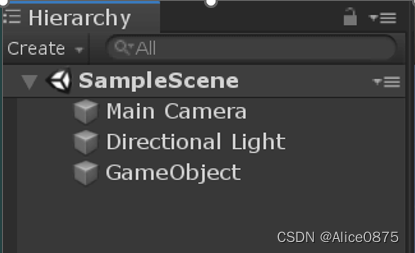 这是层次结构窗口。这是场景中每个对象的分层文本表示形式。在此列出最近打开的场景中的所有对象及其父子层次结构。
这是层次结构窗口。这是场景中每个对象的分层文本表示形式。在此列出最近打开的场景中的所有对象及其父子层次结构。
场景中的每个项目在层次结构中都有一个条目, 因此两个窗口是链接的。层次结构定义了对象之间如何相互连接的结构。
默认情况下, “层次结构”窗口按创建顺序列出游戏对象, 最新创建的游戏对象位于底部。我们可以通过上下拖动游戏对象或制作父或子游戏对象来对游戏对象重新排序。
场景视图
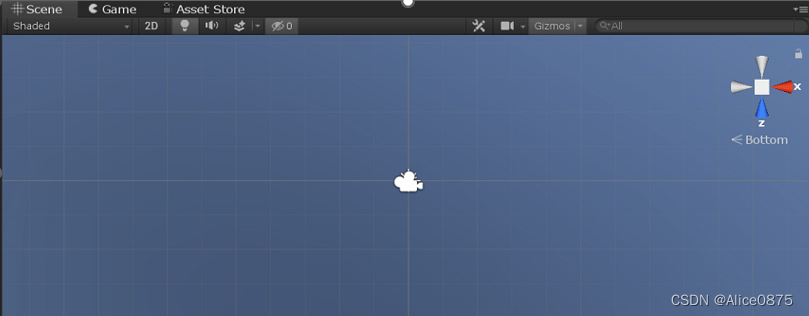
在此窗口中, 我们将创建场景。该视图使你可以直观地浏览和编辑场景。
场景视图可以显示2D或3D透视图, 具体取决于你正在处理的项目类型。
我们正在使用场景视图来选择和定位场景, 相机, 角色, 灯光和所有其他类型的GameObject。
能够在场景视图中选择, 操作和修改对象是开始在Unity中工作必须学习的一些最重要的技能
检查器窗口
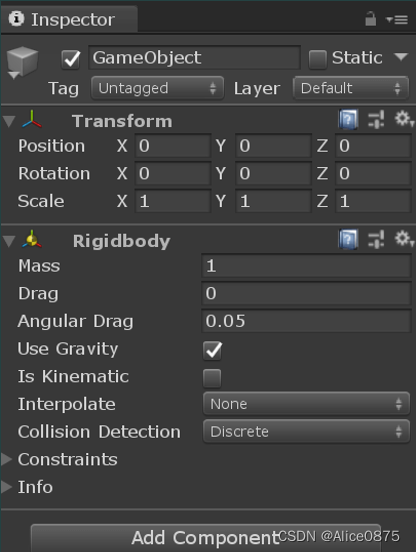
使用”检查器”窗口可以查看和编辑当前所选对象的所有属性。
由于不同类型的对象具有不同的属性集, 因此检查器窗口的布局和内容将有所不同。
在此窗口中, 你可以自定义场景中每个元素的外观。
你可以在”层次结构”窗口中选择一个对象, 或在场景窗口中双击一个对象以在检查器面板中显示其属性。
检查器窗口显示有关当前所选GameObject的详细信息, 包括所有附加的组件及其属性, 并允许你修改场景中GameObjects的功能。
项目窗口
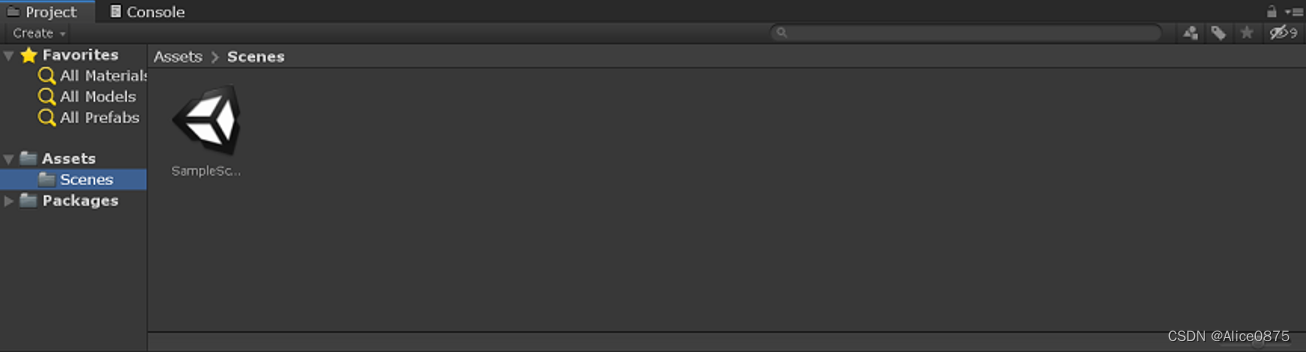
定
此窗口显示用于游戏的文件。你可以通过单击项目窗口下的创建来创建脚本, 文件夹等。
在此视图中, 你可以访问和管理属于你的项目的资产。
项目中的所有资产都存储并保存在这里。所有外部资源(例如纹理, 字体和声音文件)也都保存在此处, 然后再用于场景中。
收藏夹部分位于项目结构列表上方。你可以在其中维护经常使用的物品以便于访问。你可以将项目从项目结构列表拖动到”收藏夹”, 也可以在其中保存搜索查询。
游戏窗口
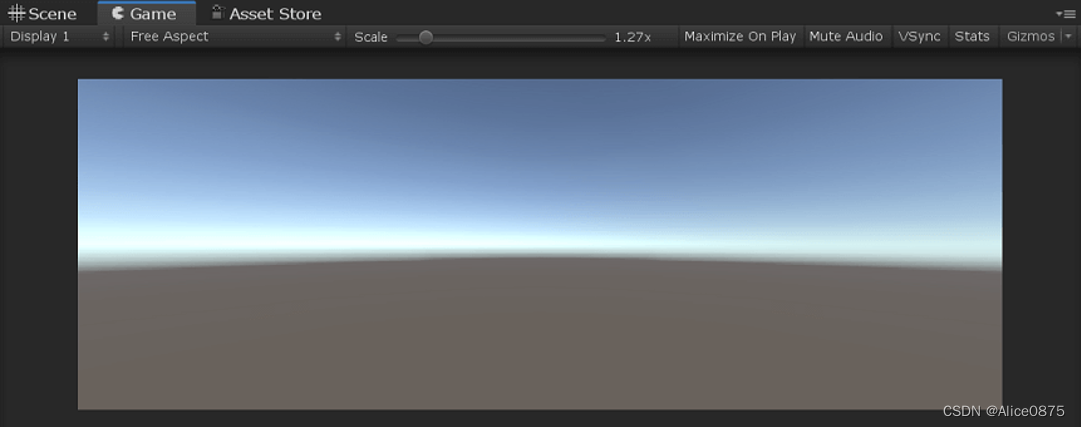
此窗口显示游戏进行时主摄像机看到的视图。此处的意思是, 你可以看到一个预览窗口, 显示游戏对玩家的外观。它代表了你最终的比赛。你将必须使用一个或多个摄像机来控制玩家在玩游戏时实际看到的内容。
资源商店
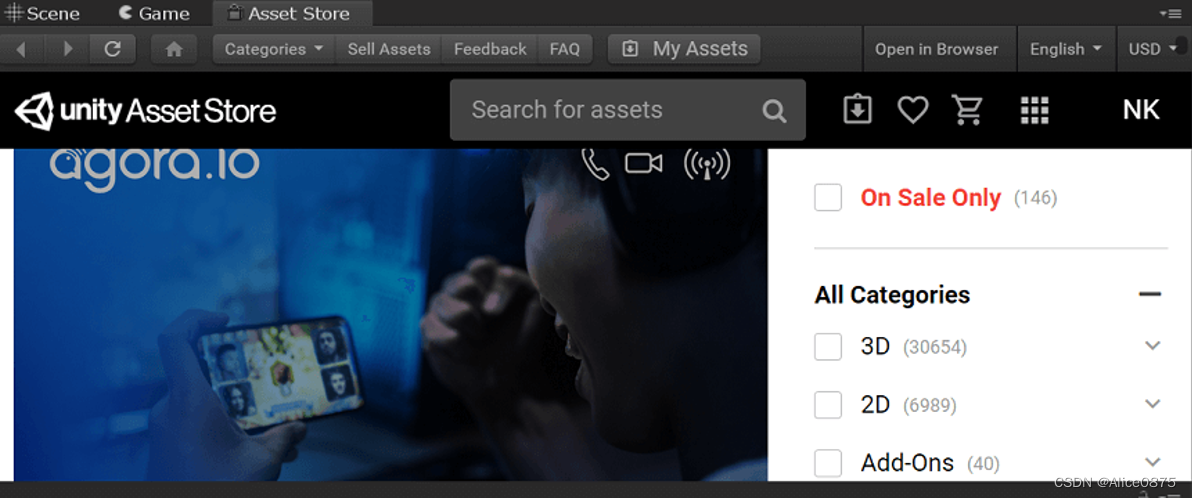
Unity资产商店是一个不断增长的免费和商业资产库, 由Unity Technologies和社区成员创建。
提供了各种各样的资产, 涵盖从模型, 纹理和动画到整个Project示例, 教程和编辑器扩展的所有内容。
可通过在Unity编辑器中创建的简单界面访问资产, 然后将其下载并直接导入到你的项目中。
控制台窗口
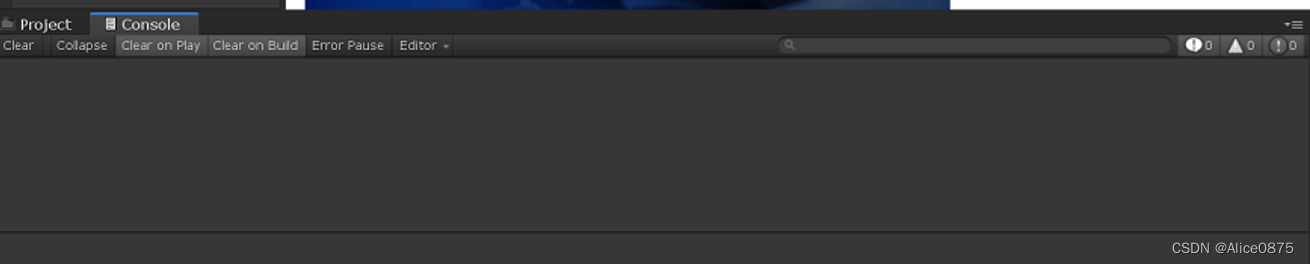
此如果你熟悉编程, 你将已经知道所有输出消息, 错误, 警告和调试消息都显示在这里。它与Unity相似, 不同之处在于输出消息的处理方式与你认为的有所不同。
Unity的控制台窗口显示Unity生成的错误, 警告和其他消息。
你还可以使用Debug.Log, Debug.logError, Debug.LogWarning函数在控制台中显示自己的消息。
游戏对象
对象的父子关系
在层级栏中,我们可以指定游戏对象间的父子关系,以方便对象的批量操作,最简单的例子就是:子对象会随着父对象完全同步的移动和旋转。
配置:只需要将要设为子对象的游戏对象拖动为要设为父对象的游戏对象上面即可。
子对象相当于父对象的分支。
值得注意的是,子对象的坐标轴是相对于父对象的,在父对象移动和旋转时子对象不发生移动和旋转(牵连运动),子对象的坐标轴原点是父对象的轴心。
预制体
即预先制作好的游戏对象(模板)。将游戏对象预先制作好,作为资源备用。一般用于游戏对象动态创建 这样就表明这个游戏对象是一个预制体实例,它有属于自己的预制体,使用预制体可以快速创建大量实例。预制体名字尽量改为***prefab的形式,避免混淆。
窗口显示游戏进行时主摄像机看到的视图。此处的意思是, 你可以看到一个预览窗口, 显示游戏对玩家的外观。
它代表了你最终的比赛。你将必须使用一个或多个摄像机来控制玩家在玩游戏时实际看到的内容。
义界面布局
上述各窗口可随意调整其布局
保存自己的布局:window->Layouyts->Save
Transform工具栏
通过该工具栏中的工具,在场景视图中与选定的游戏对象进行交互
有6个工具
手
该操作模式时,在场景视图中通过按住屏幕来平移视图
无法选中游戏对象
移动
移动选中的游戏对象
旋转
旋转选中的游戏对象
缩放
缩放选中的游戏对象
矩形
在游戏对象的某个与坐标平面平行的横切面上调整其大小
移动+旋转+缩放
3个功能的组合
自定义界面布局
上述各窗口可随意调整其布局
保存自己的布局:window->Layouyts->Save
Transform工具栏
通过该工具栏中的工具,在场景视图中与选定的游戏对象进行交互
有6个工具
手
该操作模式时,在场景视图中通过按住屏幕来平移视图
无法选中游戏对象
移动
移动选中的游戏对象
旋转
旋转选中的游戏对象
缩放
缩放选中的游戏对象
矩形
在游戏对象的某个与坐标平面平行的横切面上调整其大小
移动+旋转+缩放
3个功能的组合
基本unity界面组成





















 214
214











 被折叠的 条评论
为什么被折叠?
被折叠的 条评论
为什么被折叠?








